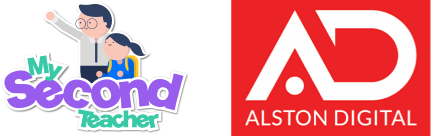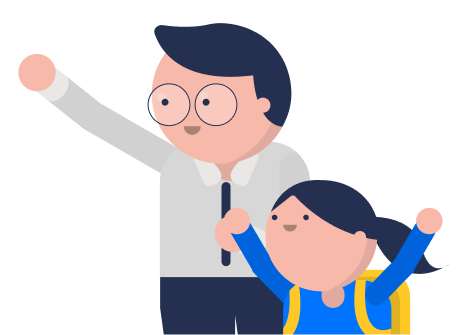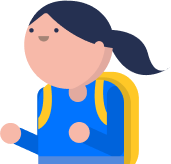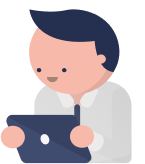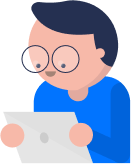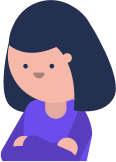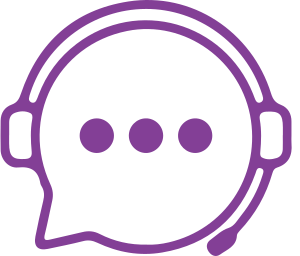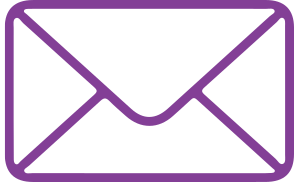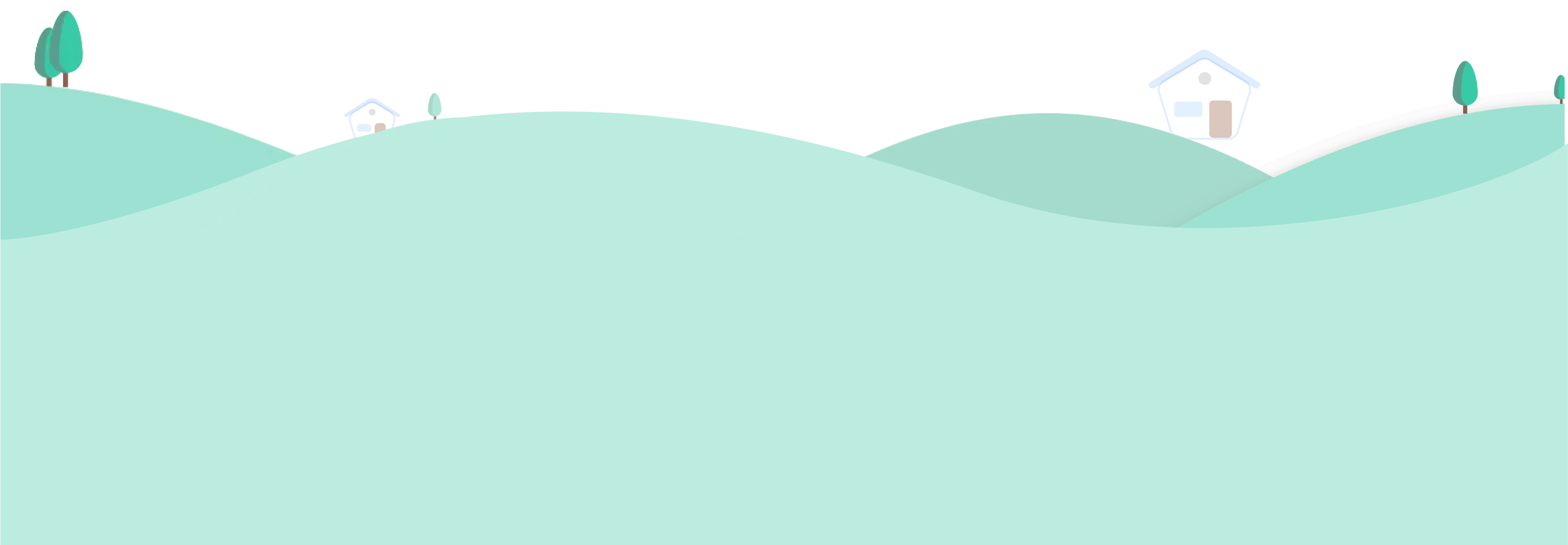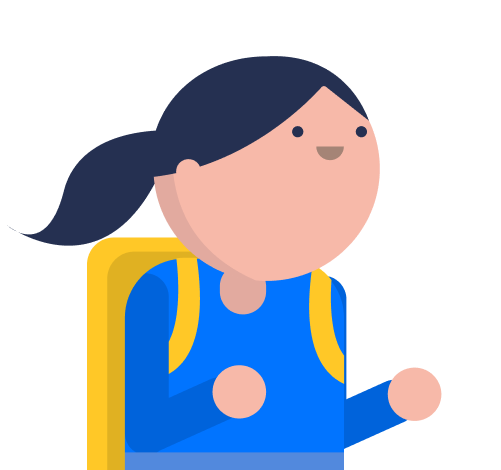Si la page continue de se charger ou si un message d’erreur s’affiche, il est conseillé de vider le cache du navigateur et de recharger la page pour revenir à la plateforme.
Pour vider le cache du navigateur, suivez les étapes suivantes :
Pour Safari :
- Cliquez sur le menu déroulant Safari et sélectionnez “Préférences”
- Cliquez sur le “Avancé” onglet. Sélectionnez l’onglet “Afficher le développement” cochez la case dans la barre de menus et fermez la fenêtre Préférences
- Sélectionnez le “Développer la liste déroulante “ menu. Cliquez sur “Vider le cache”.
Remarque: vous souhaiterez peut-être également effacer l’historique de votre navigateur et redémarrer le navigateur.
Pour Firefox :
- Cliquez sur le“Menu” bouton et sélectionnez“Options”
- Sélectionnez le “Confidentialité et sécurité” panneau
- Dans la section Cookies et données de site, cliquez sur “Effacer les données”
- Décochez la case devant Cookies et données de site
- Avec la case Contenu Web mis en cache cochée, cliquez sur le bouton“Clair” bouton
- Fermez la page : préférences.
Remarque : vous souhaiterez peut-être redémarrer le navigateur.
Pour Chrome :
En haut à droite du navigateur, cliquez sur “Plus”
- Cliquez sur “Plus d’outils” et effacer les données de navigation
- En haut, choisissez une plage horaire
- À côté de “Cookies et autres données du site” et “Images et fichiers mis en cache” cochez les cases
- Cliquez sur “Effacer les données”
Remarque: Vous souhaiterez peut-être redémarrer le navigateur.